Linux Mint Cinnamon软件管理完全手册:一文掌握应用安装与更新
发布时间: 2024-09-29 03:31:38 阅读量: 55 订阅数: 49 


packer-linuxmint:此存储库包含用于创建Linux Mint Cinnamon Vagrant框的Packer模板
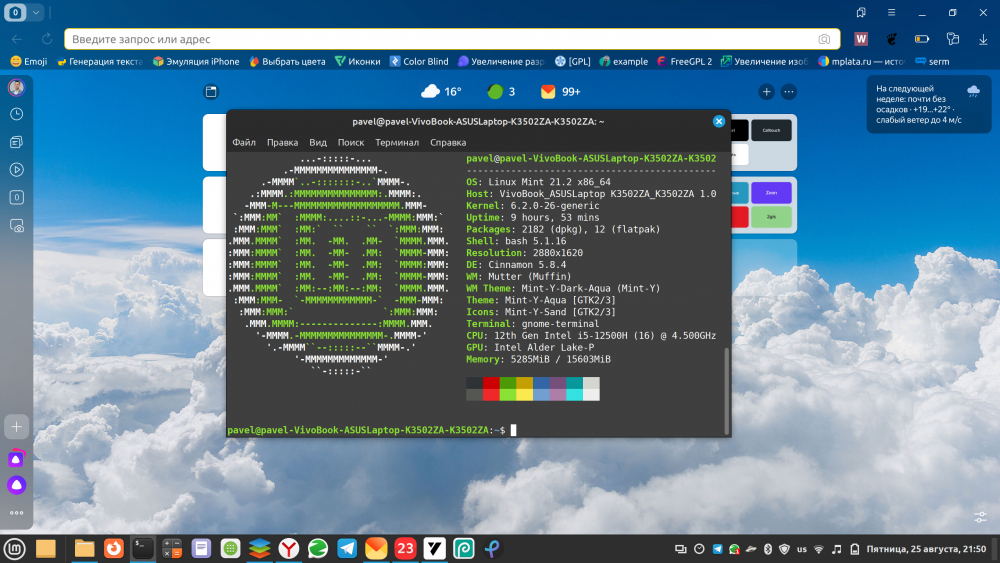
# 1. Linux Mint Cinnamon概述
Linux Mint Cinnamon 是 Linux Mint 发行版的一个分支,专为提供传统桌面体验而设计。它继承了经典的桌面布局,其中包括一个主菜单、任务栏和一个系统托盘区。本章节将简要介绍 Linux Mint Cinnamon 的设计理念及其与其它桌面环境的不同之处,同时为新用户提供启动和探索 Mint Cinnamon 桌面环境所需的基础知识。
Linux Mint Cinnamon 的设计哲学倾向于简洁直观,力图为用户提供零配置的使用体验。它支持多种窗口管理效果,比如窗口阴影和动画,以及对多显示器的优秀支持。此外,Mint Cinnamon 通过其内置的应用程序管理器提供了方便的软件安装和更新途径,极大地降低了 Linux 新手的学习门槛。
随着章节的深入,我们会了解 Mint Cinnamon 的安装过程,以及如何通过 Mint Cinnamon 提供的多种工具和配置选项来定制您的工作环境。无论您是经验丰富的 Linux 用户还是新手,本章都将为您的桌面体验打下坚实的基础。
# 2. Linux Mint Cinnamon软件管理基础
## 2.1 软件管理器界面和功能介绍
Linux Mint Cinnamon内置了直观易用的软件管理器,它不仅有着友好的用户界面,还提供了丰富的功能,可以满足用户对于软件安装、卸载、更新等需求。
### 2.1.1 软件管理器的布局
软件管理器通常被分为几个主要部分,包括分类视图、搜索栏、软件列表和详细信息面板。分类视图允许用户通过不同的软件类别来浏览可用的应用程序,如办公软件、图形、互联网、多媒体等。搜索栏提供快速定位特定软件的功能,用户只需要输入软件名称或描述中的关键词,即可快速找到目标软件。软件列表显示了搜索或选定分类中的所有软件,每个软件条目下还会展示其图标、名称、版本、开发者、简短描述等信息。用户点击软件条目,软件的详细信息如截图、描述、依赖关系、用户评价等将会展示在详细信息面板。
### 2.1.2 基本软件分类和搜索技巧
为了帮助用户更有效地使用软件管理器,了解基本的软件分类和搜索技巧是十分必要的。用户可以通过软件管理器的左侧导航栏查看不同分类,或是使用标签过滤功能以缩小搜索范围。此外,搜索技巧包括使用通配符(如`*`和`?`)、双引号进行精确匹配以及利用`AND`和`OR`进行组合查询。例如,输入`"LibreOffice" AND writer`可以快速找到只包含LibreOffice Writer的搜索结果。
## 2.2 使用软件包管理器管理软件
Linux Mint Cinnamon采用Debian为基础,因此使用APT(Advanced Package Tool)作为其软件包管理工具。
### 2.2.1 APT包管理工具解析
APT是一套功能强大的命令行工具,通过它,用户可以安装、卸载、更新软件包,以及管理软件包仓库。APT直接与系统的包数据库和缓存打交道,可以解决软件包之间的依赖关系,自动下载和安装这些依赖。这使得APT能够以一种智能的方式管理软件,降低了用户操作复杂性。
### 2.2.2 常用APT命令及操作实例
在Linux Mint Cinnamon中,用户可以通过终端执行一系列APT命令来管理软件包。例如,以下是一些常用的APT命令及其功能说明:
- `sudo apt update`:更新本地软件包列表,与软件源服务器同步。
- `sudo apt upgrade`:升级所有可升级的软件包。
- `sudo apt install package_name`:安装指定的软件包。
- `sudo apt remove package_name`:移除指定的软件包。
- `sudo apt autoremove`:移除不再需要的软件包。
- `sudo apt search package_name`:搜索包含特定字符串的软件包。
- `sudo apt show package_name`:显示软件包的详细信息。
操作实例:
假设我们想安装一个名为` VLC`的多媒体播放器软件,我们会执行以下命令:
```
sudo apt update
sudo apt install vlc
```
这里首先更新了包列表,确保有最新版本的包信息,然后安装了`vlc`软件包。对于需要卸载的软件包,执行:
```
sudo apt remove vlc
```
这将完全卸载`vlc`及其配置文件。
## 2.3 手动安装和卸载软件
尽管使用软件包管理器非常方便,但有时我们可能需要手动安装来自其他来源的软件。
### 2.3.1 下载和编译源代码
手动安装软件的其中一个方式是下载源代码,然后进行编译安装。这通常适用于那些不通过软件仓库分发的软件。步骤如下:
1. 访问软件官方网站或代码托管平台,下载最新版本的源代码压缩包。
2. 使用`tar`命令解压源代码。
3. 进入解压后的目录,通常会有一个`README`或`INSTALL`文件,提供编译安装的说明。
4. 按照说明运行`./configure`、
0
0





